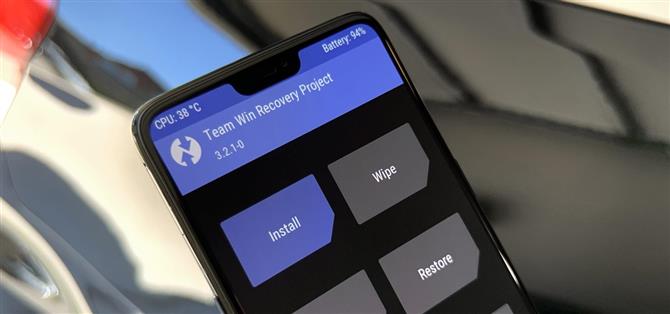TWRP는 지원하는 장치 수와 사용 편의성으로 인해 Android를위한 최고의 맞춤형 복구입니다. 그러나 처음부터 설치하는 것이 항상 가장 쉬운 방법은 아닙니다. Magisk 모듈의 도움으로 하나의 Android 장치를 사용하여 다른 장치에서 TWRP를 플래시 할 수 있습니다..
Google은 이전 버전의 다른 기기에 ADB 및 Fastboot 명령을 보내는 Android의 기본 기능을 제거했지만이 모드는 해당 기능을 다시 제공합니다. 개발자 osm0sis와 Surge1223은 마법을 일으킨 사람이므로 작업에 큰 도움을줍니다. 초기 설정은이 모든 것의 가장 긴 부분이지만 일단 완료되면 향후 유지 관리가 쉽습니다..
필요한 것
- Magisk (호스트 폰)를 기반으로하는 Android 기기
- 잠금 해제 가능한 부트 로더가있는 다른 Android 장치 (대상 전화)
- 장치 연결을위한 USB 데이터 케이블 또는 OTG 어댑터
- 기본 루팅 된 장치는 USB OTG를 지원해야합니다.
이 기능을 사용하려면 두 개의 Android 장치가 필요하며 하나는 이미 루팅되어 있어야합니다. 이 경우 이미 루팅 된 장치가 컴퓨터를 대신합니다..
1 단계 : Android 용 ADB 및 Fastboot 설치
루트 액세스 권한이있는 Android 기기에서 Magisk Manager를 열고 왼쪽의 메뉴를 탭한 다음 “다운로드”로 이동하십시오. 검색 아이콘을 탭한 다음 “adb”를 입력하여 Android NDK 용 ADB 및 Fastboot 모듈을 찾으십시오. 다운로드 화살표를 누르고 “설치”를 누른 다음 “재부팅”버튼을 눌러 모듈을 활성화하십시오..
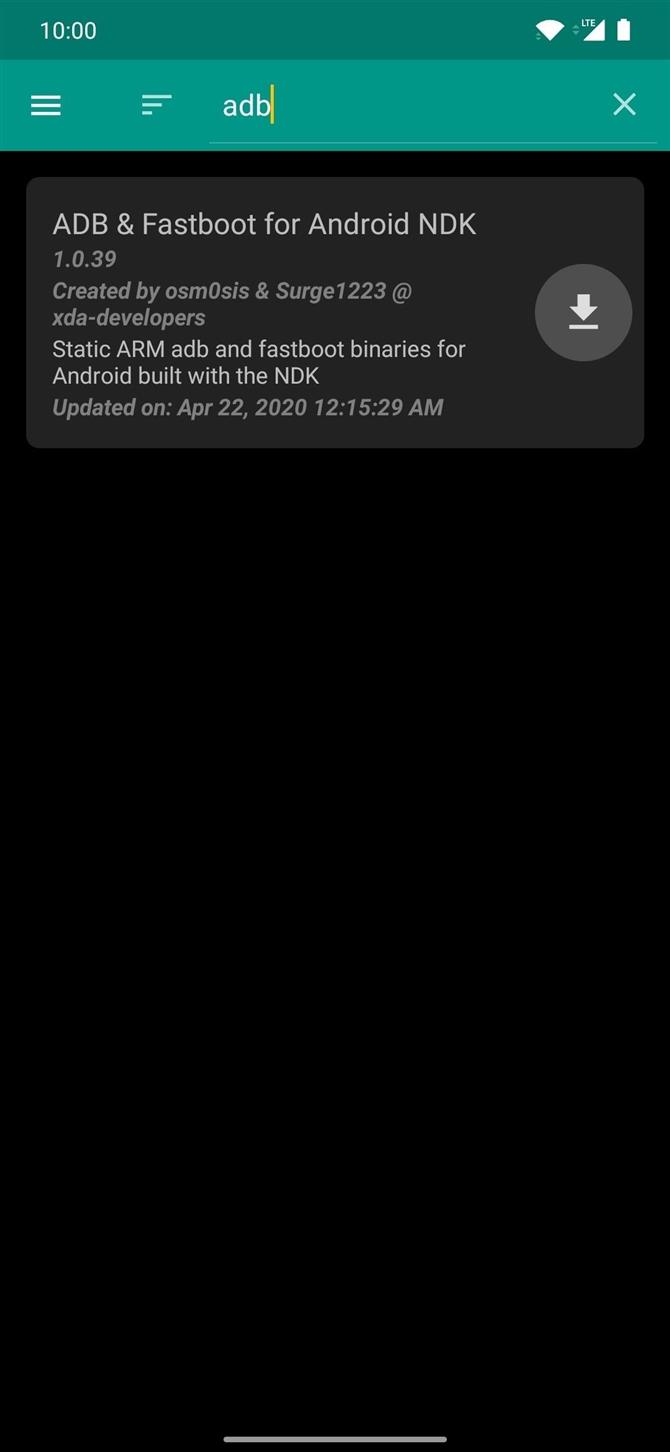
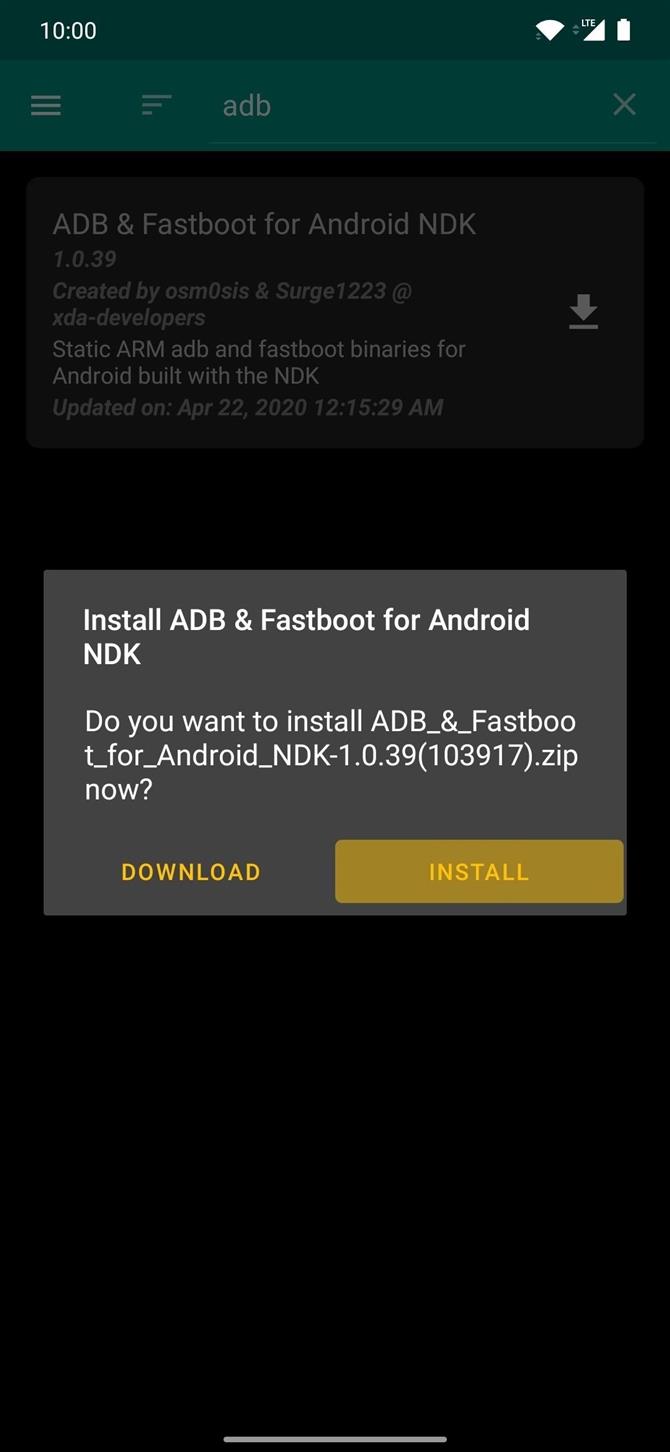
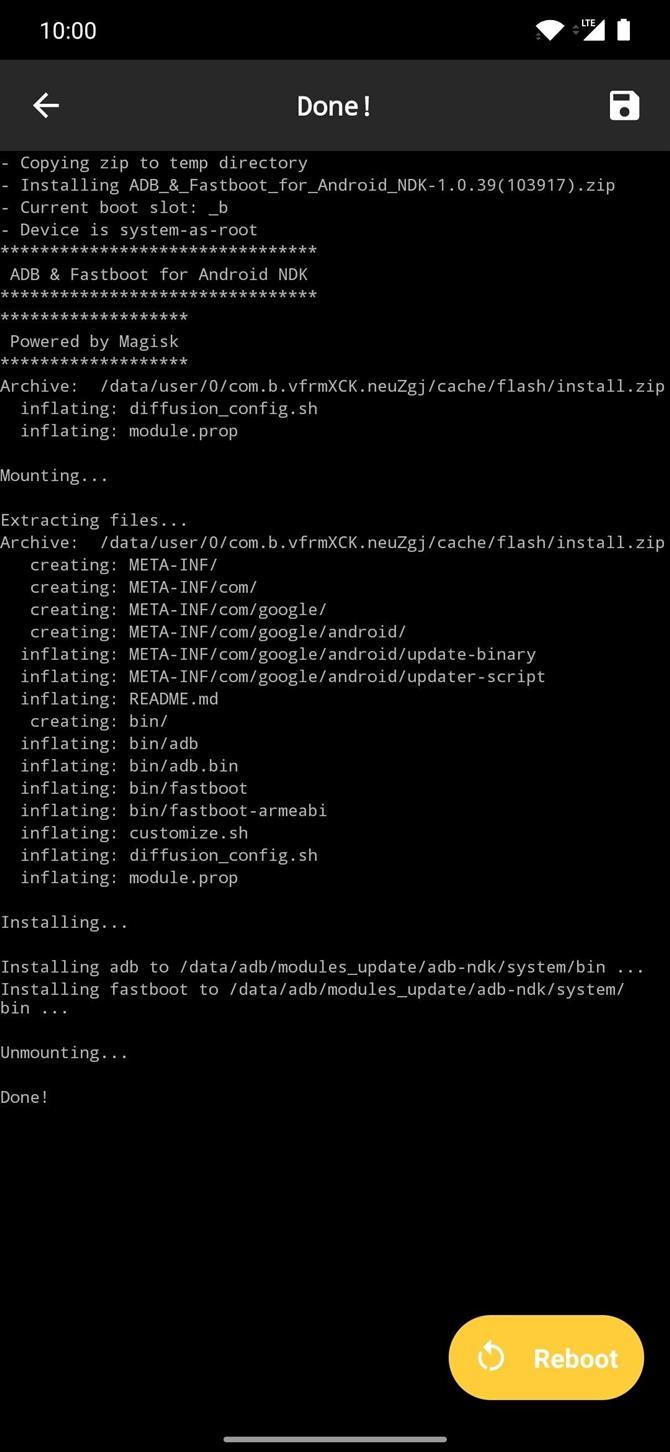
2 단계 : 장치에 대한 TWRP 다운로드
이제 사용자 지정 복구를 설치하려는 장치의 TWRP 이미지 파일을 가져와야합니다. 아래 링크에서 TWRP 이미지를 가져와 두 장치의 “Download”폴더에 저장하십시오. 또한 파일의 이름을 “twrp”로 바꾸어 나중에 가이드에서 더 쉽게 수행 할 수 있도록하십시오..
- 공식 TWRP 이미지 다운로드
3 단계 : Termux 앱 설치
1 단계에서 설치 한 Magisk 모듈을 사용하려면 터미널 앱이 있어야합니다. Termux는 최고의 앱 중 하나이므로 아래 링크를 클릭하여 이미 루팅 된 기기에 설치하십시오..
- Play 스토어 링크 : Termux (무료)
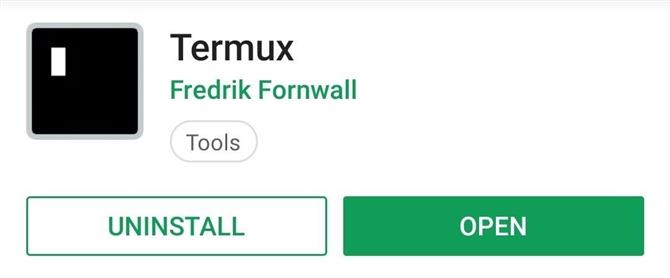
4 단계 : USB 디버깅 활성화
대상 전화에서 설정 –> 전화 정보로 이동하여 “빌드 번호”를 7 번 빠르게 탭하여 개발자 옵션을 활성화하십시오. 완료되면 설정 –> 시스템 –> 고급 또는 설정 앱 맨 아래에서 개발자 옵션으로 이동하십시오. 마지막으로 “USB 디버깅”옵션을 활성화하십시오.
- 추가 정보 : 개발자 옵션 및 USB 디버깅을 활성화하는 방법
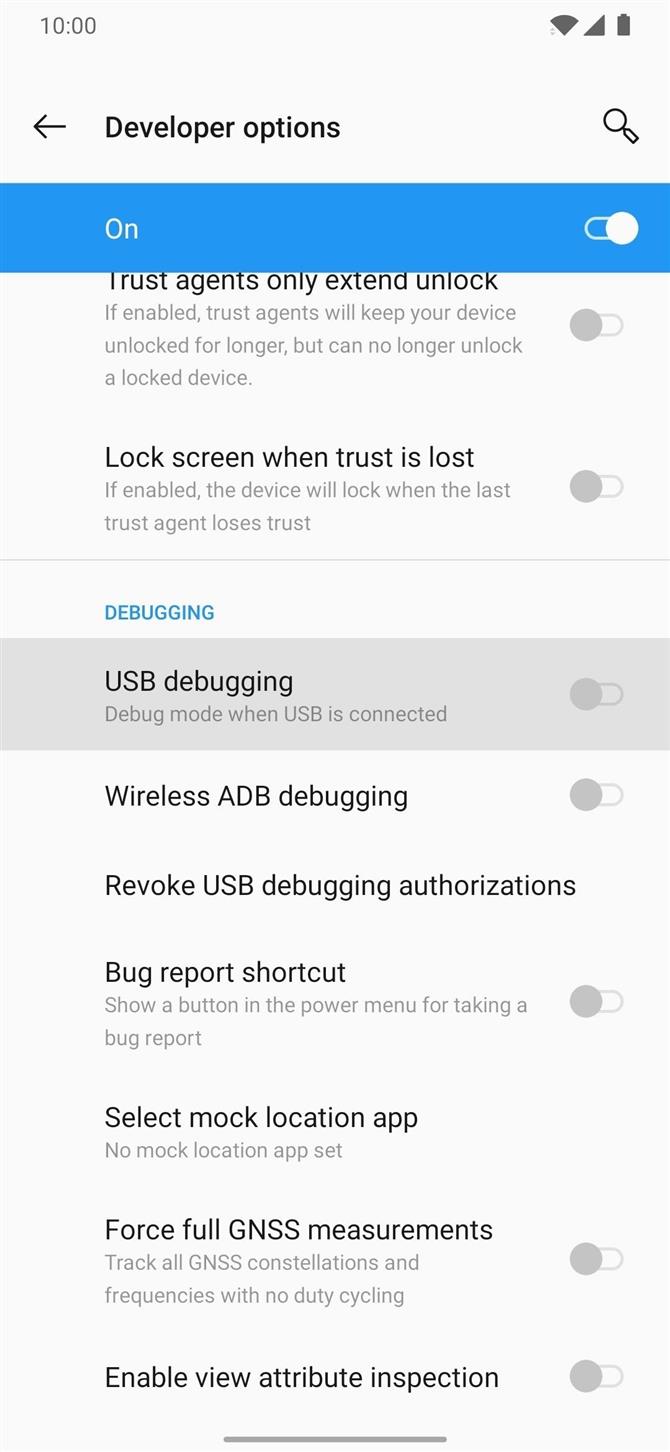
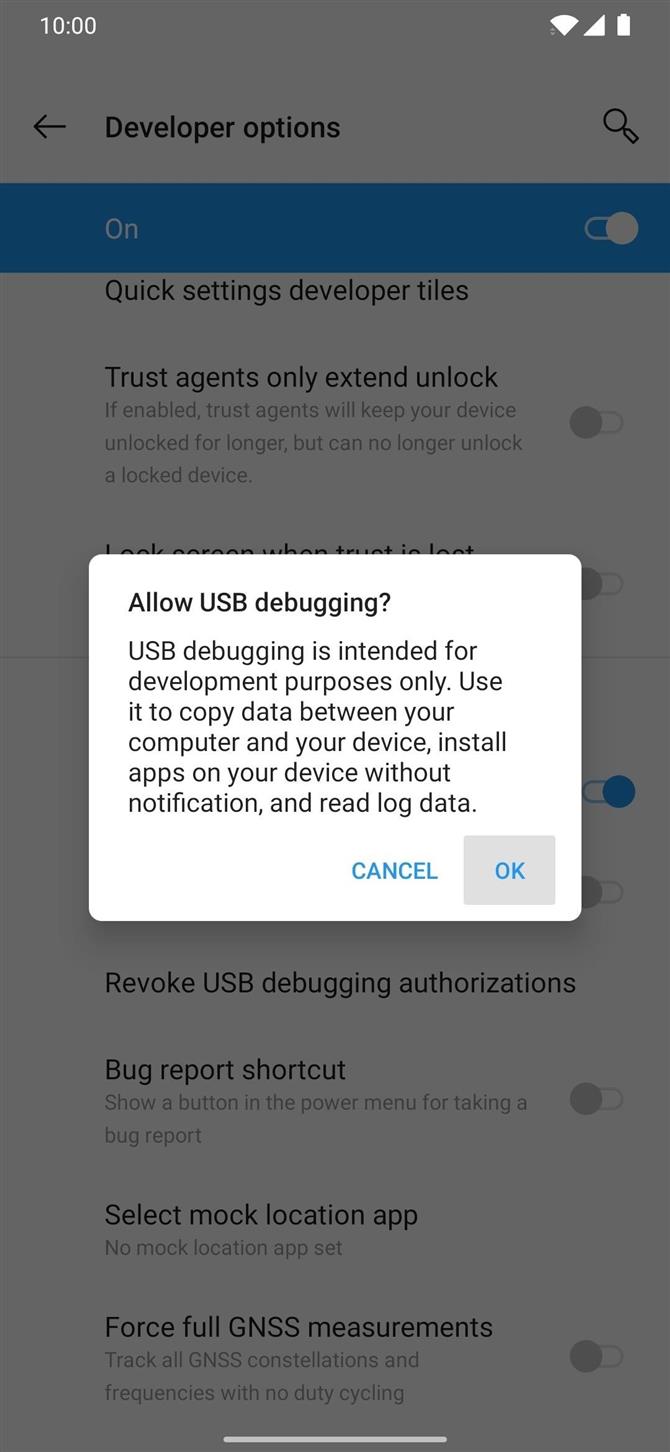
5 단계 : 2 개의 Android 기기 연결
지난 몇 년 동안 두 전화기를 모두 제조 한 경우 표준 USB C 케이블 만 있으면 연결할 수 있습니다. 양쪽에 현대적이고 뒤집을 수있는 커넥터가 있습니다. 그러나 전화기 중 하나 또는 둘 다에 마이크로 USB 포트가있는 경우 아래 링크를 사용하여 Amazon에서 어댑터를 찾을 수 있습니다..
- 아마존에서 USB Type-C OTG 어댑터 구매 ($ 3.50)
- 아마존에서 Micro USB OTG 어댑터 구매 ($ 4.20부터)
- 아마존에서 USB A to USB C 케이블 구매 ($ 5.99부터)
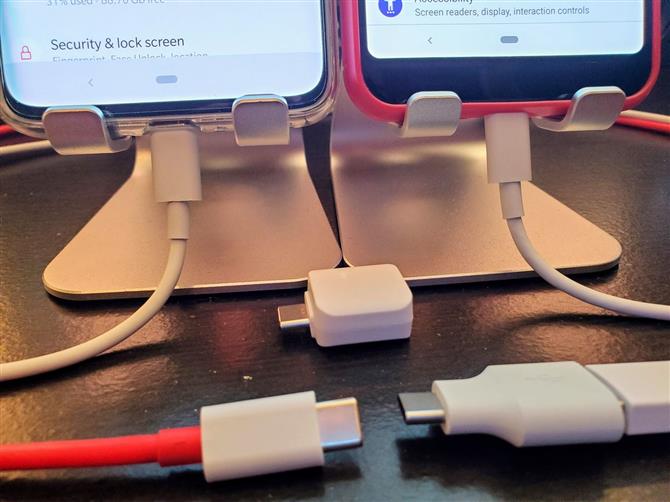
6 단계 : USB 디버깅 권한 허용
두 개의 Android 기기가 연결되면 대상 전화에 새로운 팝업이 즉시 표시됩니다. 다시 시도하지 않으면 보조 장치의 USB 케이블을 분리했다가 다시 연결하십시오. 이제 “항상이 컴퓨터에서 허용”과 “확인”을 차례로 눌러 선택을 확인하십시오..

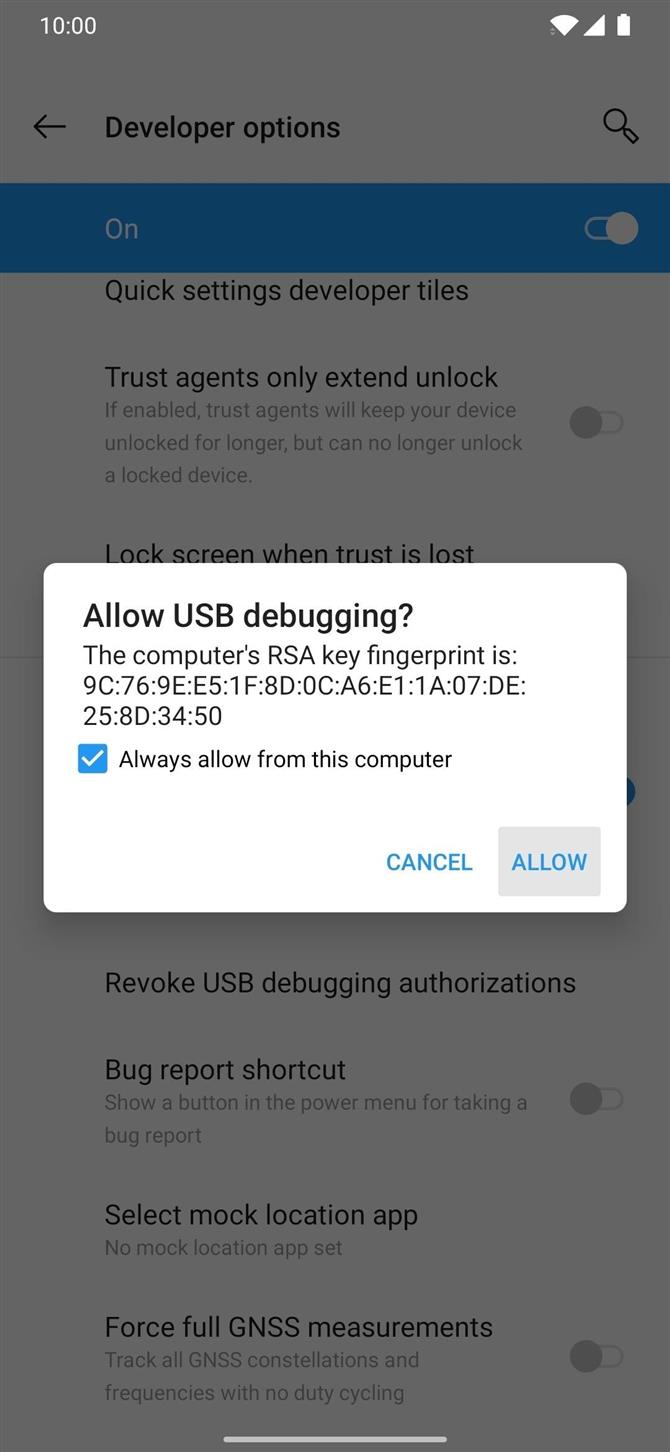
7 단계 : 루트 액세스 권한 부여
루팅 된 기기에서 Termux 앱을 열고 다음 명령을 입력 한 다음 Enter 키를 누릅니다..
수
이렇게하면 고급 시스템 명령을 실행할 때 필요한 Magisk의 수퍼 유저 요청이 트리거됩니다. 메시지가 표시되면 “Grant”를 탭하면 여기에 모두 설정됩니다. 매번 ADB 또는 Fastboot 명령을 보내기 전에 “su”명령을 실행해야하지만 수퍼 유저 요청을 다시 부여 할 필요는 없습니다..
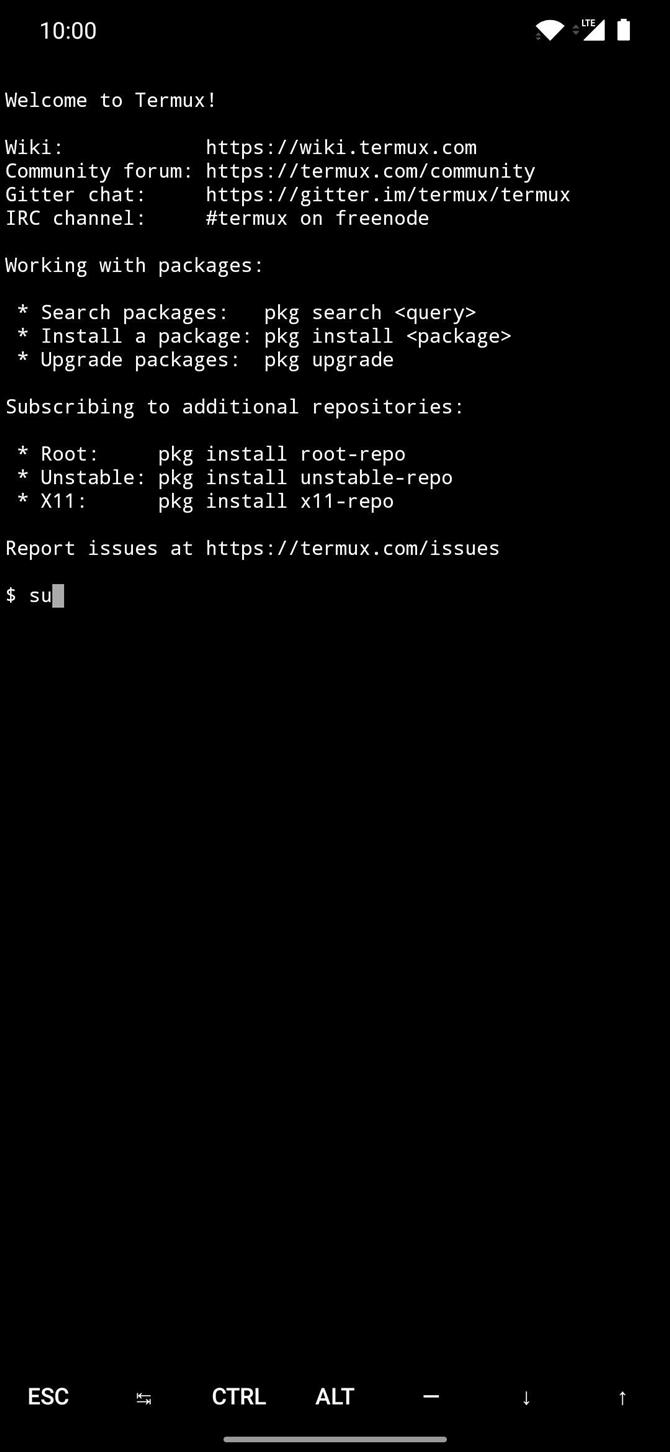
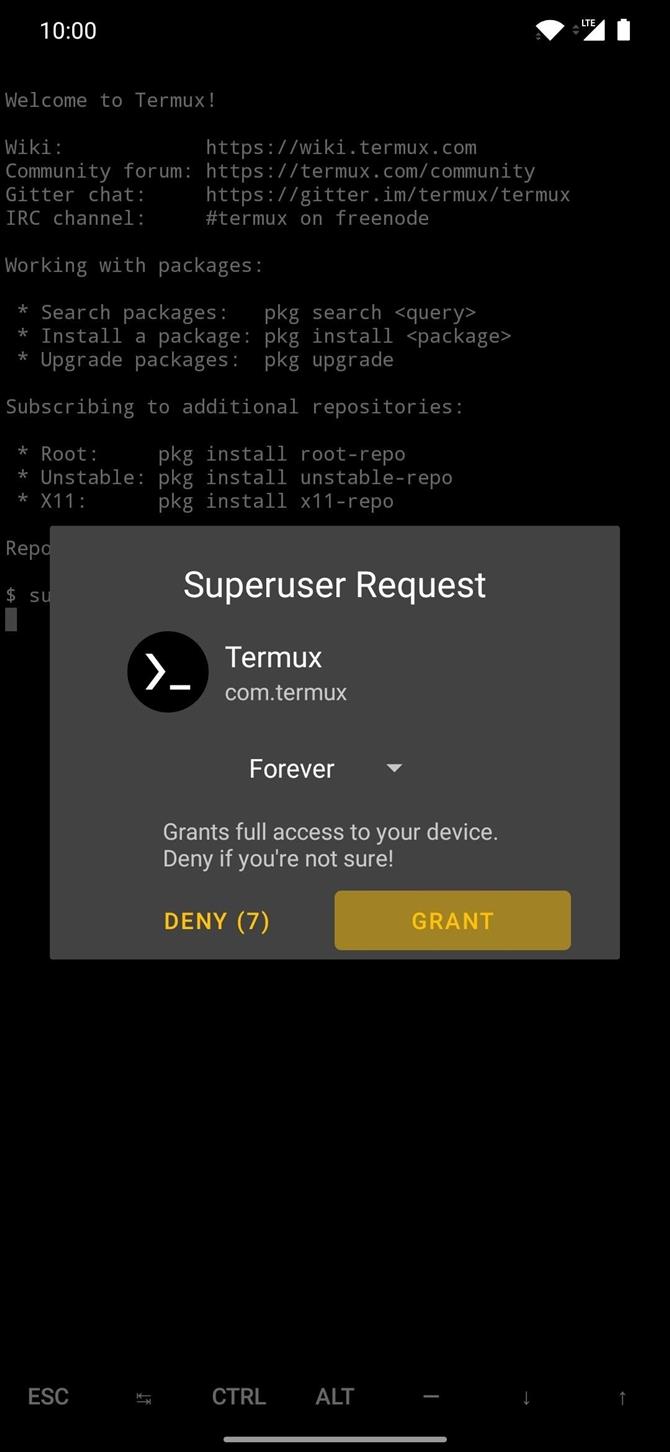
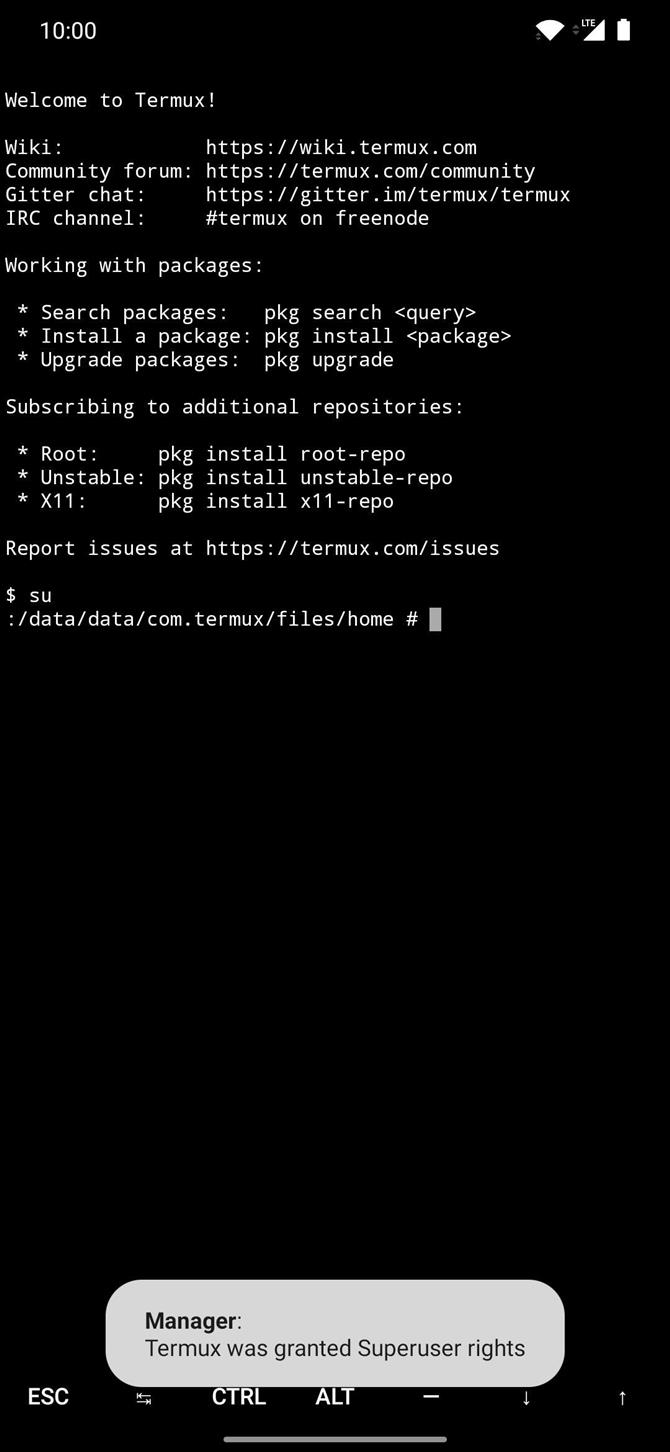
8 단계 : 장치 연결 확인
두 장치가 서로 연결되어 있다고해서 실제로 제대로 통신하고있는 것은 아닙니다. 이를 확인하려면 Termux를 통해 루팅 된 장치에 다음 명령을 입력 한 다음 enter를 누르십시오..
adb 장치
위의 명령은 ADB 인터페이스를 통해 통신 할 수있는 연결된 장치를 확인합니다. 모든 것이 의도 한대로 작동하면 “연결된 장치 목록”줄에 장치 ID가 표시되어야합니다..
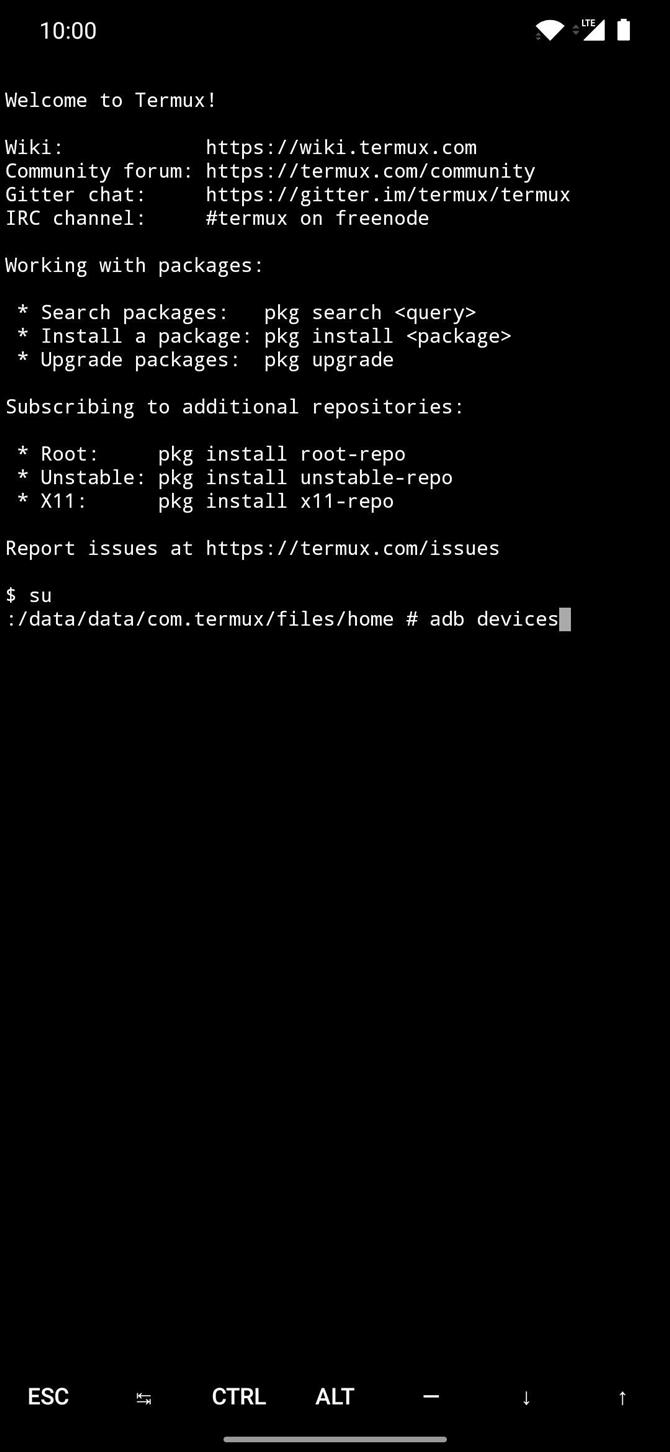
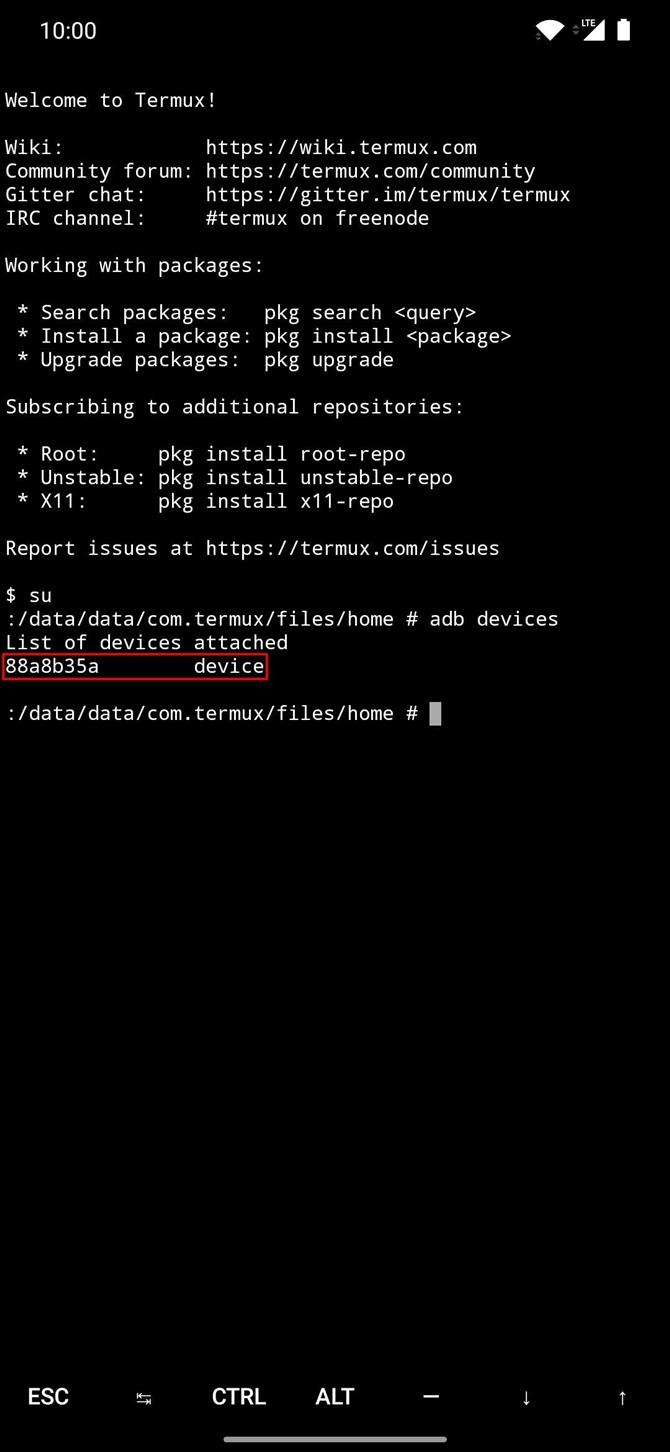
9 단계 : 빠른 부팅 모드로 부팅
Fastboot 명령을 실행하려면 보조 장치를 특수 모드로 부팅해야합니다. Termux가있는 루팅 된 장치에서 다음 명령을 입력 한 후 Enter 키를 누릅니다..
adb 재부팅 부트 로더
그러면 보조 장치가 “고속 부팅 모드”라고하는 기본 부트 로더 메뉴로 전송됩니다.
10 단계 : TWRP 파일 찾기
이제 2 단계에서 다운로드 한 twrp.img 파일을 찾을 수 있도록 Termux를 리디렉션해야합니다. 동일한 루팅 된 장치 터미널을 사용하여 다음 명령을 입력 한 후 Enter 키를 누르십시오..
cd / sdcard / 다운로드
언급했듯이 터미널 창의 위치를 루팅 된 기기의 “Download”폴더로 리디렉션합니다. 이 위치는 twrp.img 파일이있는 특정 위치이므로 표시된대로 정확하게 명령을 입력해야합니다..
11 단계 : 파티션 레이아웃 확인
이제 twrp.img 파일을 보조 장치로 보내 TWRP를 설치할 수 있습니다. 그러나 대상 전화가 Android 7.0의 A / B 파티션 레이아웃을 지원하는지 여부에 따라 지침이 다릅니다..
따라서 TWRP를 설치할 전화에 A / B 파티션이 있는지 확실하지 않으면 Play Store에서 Treble Check를 설치하십시오. 앱을 열면 원활한 시스템 업데이트 섹션에 “지원되지 않음”또는 “지원됨”이라고 표시됩니다. 전화가 지원되는 경우 A / B 파티션이 있으며 다음 단계에서 해당 지침을 따라야합니다..
- 추가 정보 : 전화기에 A / B 파티션이 있는지 확인하는 방법
12 단계 : TWRP 설치
A / B 파티션 대상 장치가있는 경우 호스트 장치에서 Termux 앱을 열고 다음 명령을 입력 한 다음 Enter 키를 누릅니다.
빠른 부팅 부팅 twrp.img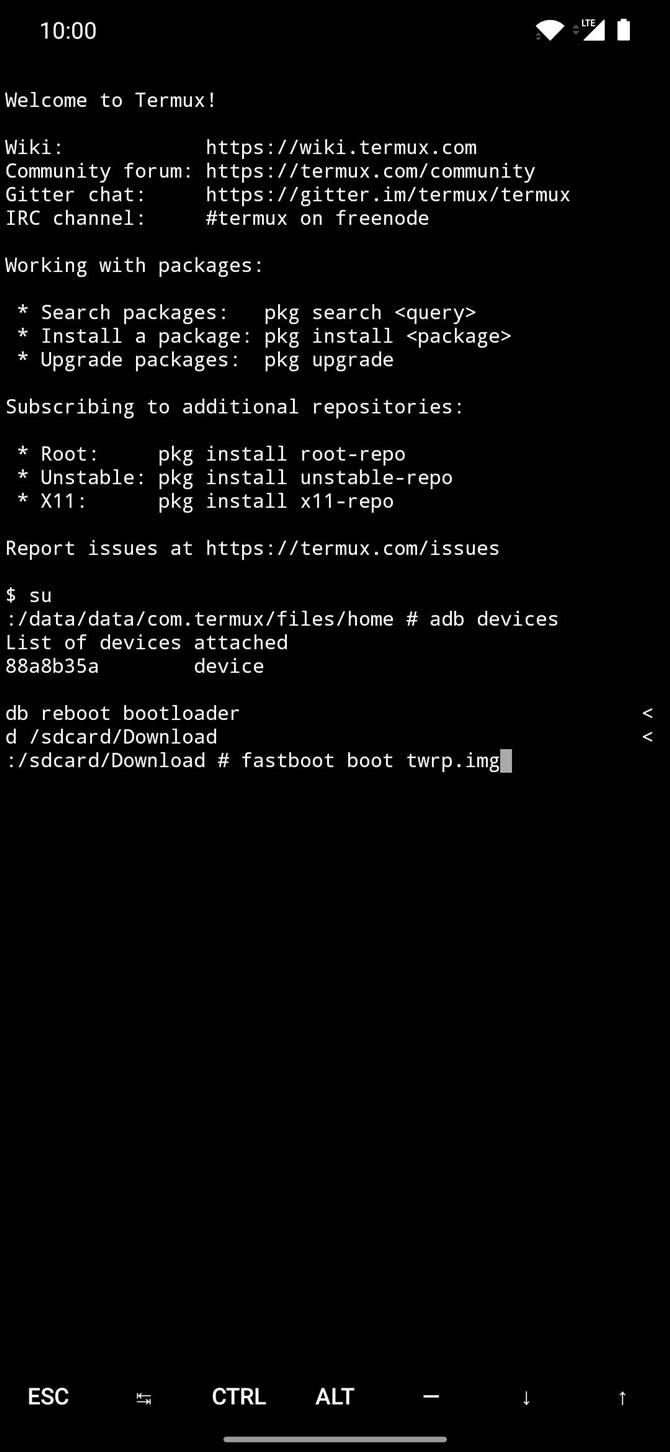
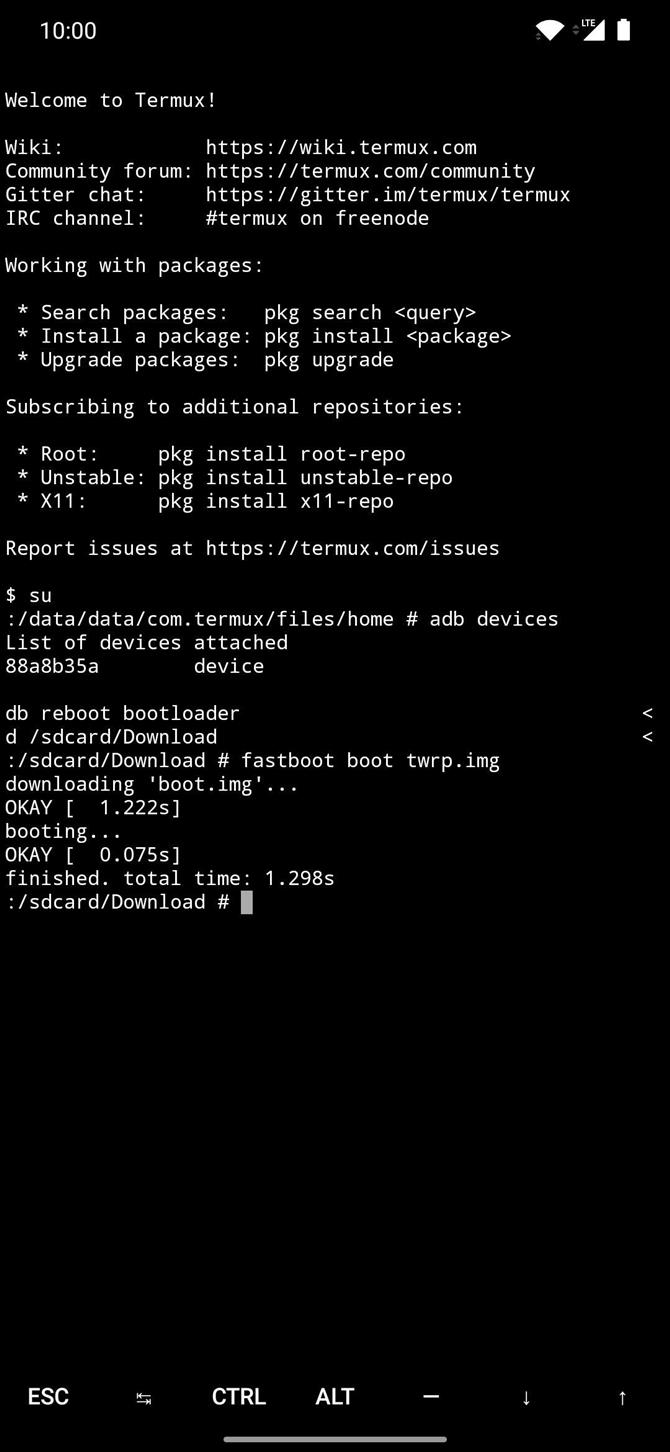
그러면 보조 장치로 TWRP가 일시적으로 부팅됩니다. 그러나 그 후에도 영구 설치 관리자를 실행해야합니다. 이 작업을 수행하지 않으면 장치를 재부팅 한 후 TWRP가 사라집니다.
“설치”를 탭하고 다운로드 폴더를 찾은 다음 “이미지 설치”버튼을 누르십시오. twrp.img 파일을 누르고 “Install Recovery Ramdisk”를 선택한 다음 슬라이더를 밀어서 시작하십시오. 프로세스가 완료되면 홈 버튼을 누르고 “재부팅”으로 이동 한 다음 “복구”로 이동하여 TWRP의 영구 버전이 표시됩니다.!
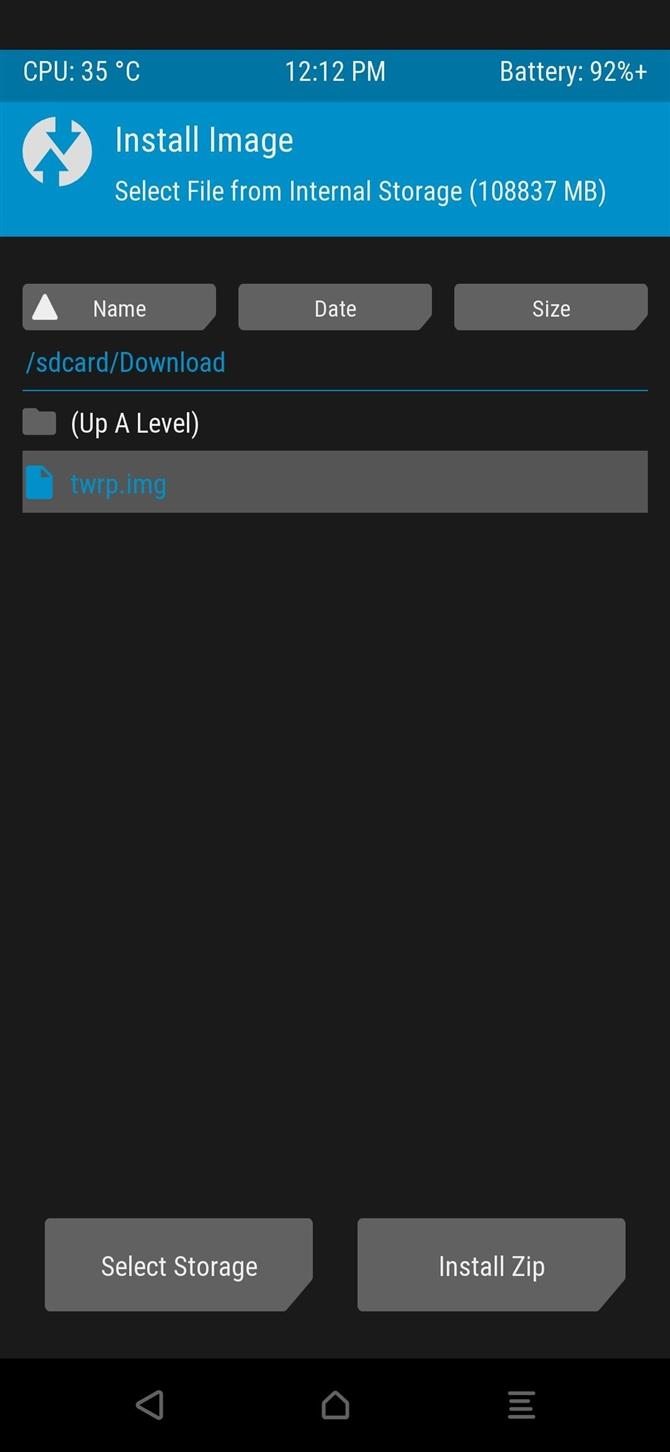
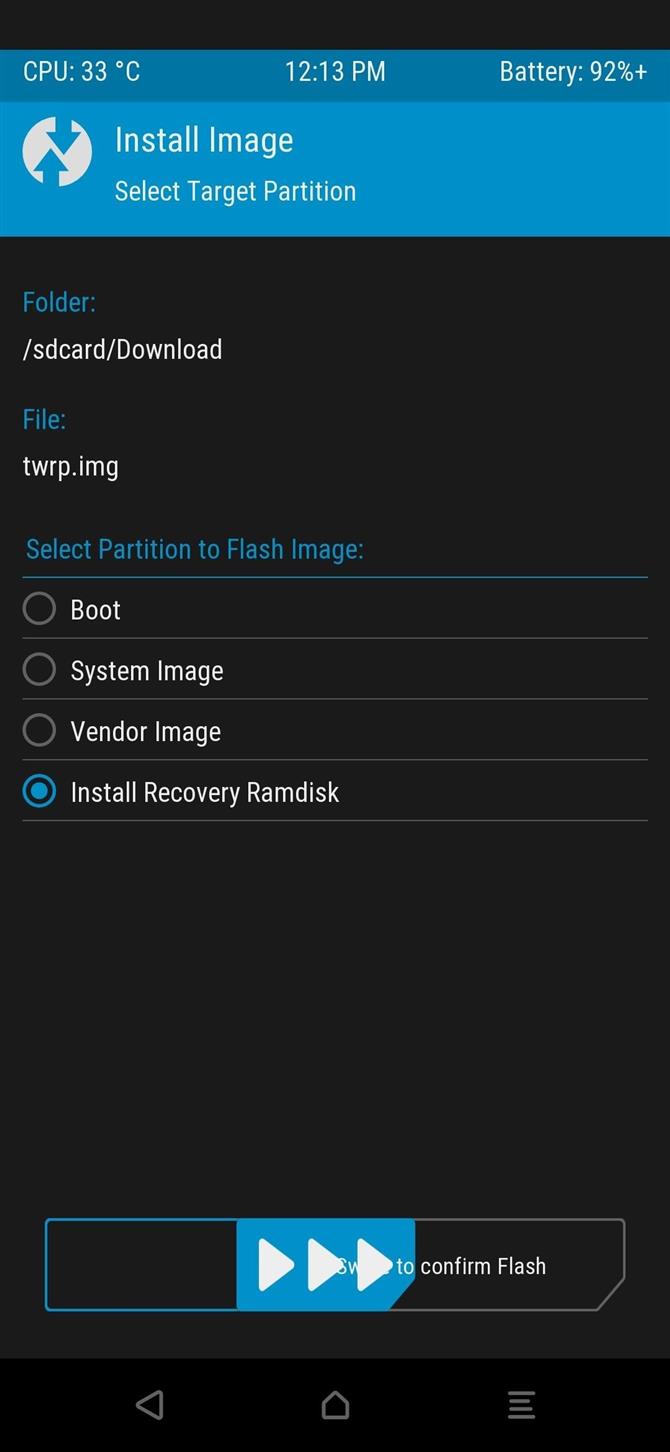
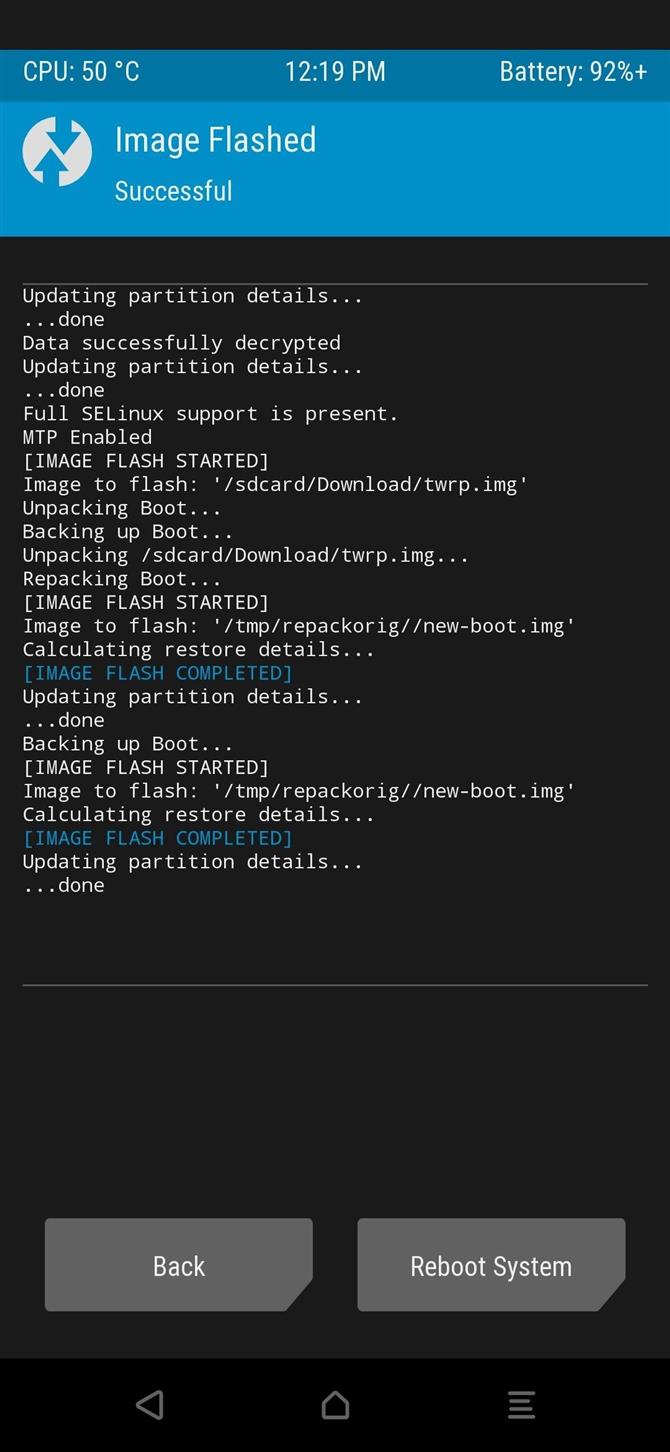 TWRP 버전에 따라 이미지 파일을 설치할 때 옵션이 약간 다를 수 있습니다. “이미지 설치”또는 “Recovery Ramdisk”와 관련된 항목을 찾아 해당 옵션을 사용하여 설치하십시오..
TWRP 버전에 따라 이미지 파일을 설치할 때 옵션이 약간 다를 수 있습니다. “이미지 설치”또는 “Recovery Ramdisk”와 관련된 항목을 찾아 해당 옵션을 사용하여 설치하십시오..
대상 전화에 A / B 파티션이없는 경우 루팅 된 장치에서 Termux를 열고 다음 명령을 입력 한 후 enter를 누르십시오..
빠른 부팅 플래시 복구 twrp.img
이 명령은 “A-only”파티션 레이아웃을 가진 장치가 작동하는 방식으로 인해 별도의 작업없이 장치에 TWRP를 영구적으로 설치합니다. 마지막으로해야 할 일은 다음 명령을 입력 한 다음 Enter 키를 누르는 것입니다.
adb 재부팅 복구
이제 보조 장치가 TWRP 기본 메뉴로 자동 재부팅됩니다. 이제 USB 케이블 또는 OTG 어댑터를 안전하게 제거 할 수 있습니다. TWRP를 성공적으로 설치했으며 컴퓨터에 연결하지 않고도 널리 사용되는 사용자 지정 복구를 사용하여 원하는 작업을 수행 할 수 있습니다.
안드로이드를 지원하고 싶습니까? 새로운 기술에 대해 어떻게 생각하십니까? 새로운 Android How Shop의 모든 거래를 확인하십시오..
Stephen Perkins / Android How의 표지 이미지 및 스크린 샷